Reklaam
Loogilised operatsioonid on programmeerimise keskmes ja täiustatud veebiotsing Olge otsingumootorite abil asjade leidmisel parem: Boole'i otsinguloogika selgitusUmbes 50 miljardi indekseeritud lehe päringu tegemiseks kulub Google'i tuhandetel serveritel vaid pool sekundit, vaid otsingutulemuste esimese lehe skannimiseks kulub oluliselt rohkem aega. Peale selle,... Loe rohkem , aga kas teadsite, et neid saab kasutada ka Excelis? Funktsioonide IF, NOT, AND ja OR mõistmine aitab teil Exceli algajast jõuda võimsa kasutajani. Siin on iga funktsiooni põhitõed ja näide, kuidas neid maksimaalse võimsuse saavutamiseks koos kasutada.
Funktsioon IF
IF, nagu võite ette kujutada, hindab, kas teatud tingimus on tõsi. Seda tüüpi funktsioon on väga elementaarne programmeerimine Programmeerimise absoluutsed põhitõed algajatele (2. osa)Meie programmeerimise absoluutse algaja juhendi 2. osas käsitlen funktsioonide põhitõdesid, tagastusväärtusi, silmuseid ja tingimustingimusi. Enne selle käsitlemist lugege kindlasti läbi 1. osa, kus ma selgitasin ... Loe rohkem
ja tagastab tavaliselt 1, kui tingimus on tõene, ja 0, kui see on väär. Õnneks on Exceli IF sellest pisut paindlikum. Exceli süntaks näeb välja selline:=IF(loogiline_test, [väärtus_kui_tõene], [väärtus_kui_vale])
Nagu näete, peate määrama loogilise testi (nt A1<10, B16+30>C16 või D5=”alpha”) ja kaks tagastusväärtust. Kui tingimus on täidetud, kuvatakse lahtris, kuhu sisestasite süntaksi, väärtuse, mille sisestasite atribuudile [value_if_true]. Kui ei, kuvatakse [value_if_false]. Vaatame, kuidas saaksite seda tõelises arvutustabelis kasutada.
Meie näidisarvutustabelis (loodud juhuslikult rakendusega www.generatedata.com), meil on eesnimede, perekonnanimede, linnade, osariikide loend ja number, mis tähistab SAT skoori. Esiteks proovime midagi lihtsat: vaatame, millised hinded on kõrgemad kui 1600. See on süntaks, mida me kasutame:
=IF(E2>1600, "tõene", "väär")
See paneb F veergu iga õpilase puhul, kes saavutas kõrgema tulemuse kui 1600, väärtuse "tõene" ja kõigi teiste jaoks "väär".
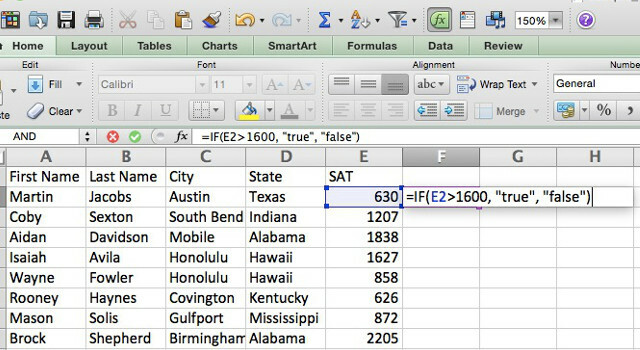
Pärast automaatse täitmise abil 5 Microsoft Wordi ja Exceli oskust, mida peate kontoris edu saavutamiseks omama"Tooge see aruanne mulle võimalikult kiiresti!" Microsoft Exceli ja Wordi nippide põhikomplekt võib muuta selle ülesande pingevabamaks ja aidata teil kiiresti stiilse aruande koostada. Loe rohkem valemi kopeerimiseks veeru kõikidesse lahtritesse on igal tabeli õpilasel väärtus selle kohta, kas ta saavutas üle 1600 või mitte.
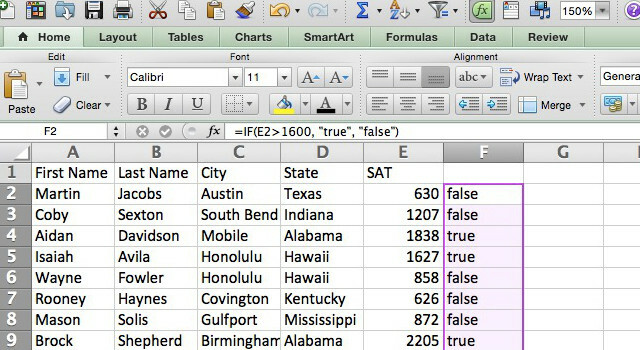
Iseenesest pole IF eriti kasulik; saate teha enamiku asjadest, mida te sellega teeksite, kasutades filtreid või a pöördetabel Kuidas kasutada andmete analüüsimiseks Exceli Pivot tabelitPivot tabel on üks võimsamaid tööriistu Excel 2013 repertuaaris. Seda kasutatakse sageli suurte andmete analüüsimiseks. Järgige meie samm-sammult tutvustust, et selle kohta kõike teada saada. Loe rohkem . Kuid me vaatame hetke pärast mõningaid viise, kuidas seda kombineerida funktsioonidega JA ja VÕI, et muuta see võimsamaks.
Funktsioon EI
NOT on IF vastand: see tagastab väärtuse „TRUE”, kui teie määratud tingimus on mitte kohtusime. Siin on süntaks:
=EI([loogiline_test])
Kõik, mida pead tegema, on panna sulgudesse loogiline test ja Excel ütleb sulle, kas see pole tõsi (kõlab natuke veidralt, aga kui järele mõelda, on sellel mõtet). Kuna see on üsna lihtne operaator ja sellest pole palju kasu, ei lisa ma a üksikasjalik näide siin, kuid see on hea teada juhuks, kui satute olukorraga, kus see on kasulik.
Funktsioon JA
Kui funktsioon IF kontrollib, kas üks tingimus on täidetud, siis AND funktsioon kontrollib, kas kaks tingimust on täidetud. Kui need on, tagastab funktsioon TRUE ja kui ei, siis FALSE – te ei saa valida kohandatud tagastusväärtusi nagu IF puhul; kuigi on olemas viise, kuidas sellest mööda hiilida, kombineerides vajadusel operaatoreid.
Funktsiooni JA Exceli süntaks näeb välja järgmine:
=AND([loogiline_test1], [loogiline_test2], [loogiline_test3]...)
Ellips lõpus näitab, et saate lisada nii palju erinevaid loogilisi teste, kui soovite – JA tagastab väärtuse TRUE ainult siis, kui kõik need testid on läbitud. Tulles tagasi meie näitetabeli juurde, oletame, et soovite leida õpilasi, kes saavutasid SAT-i keskmiste punktide vahemikus 1050–1950. See on süntaks, mida me kasutame:
=JA(E2>1050, E2<1950)
See näeb Excelis välja järgmine:
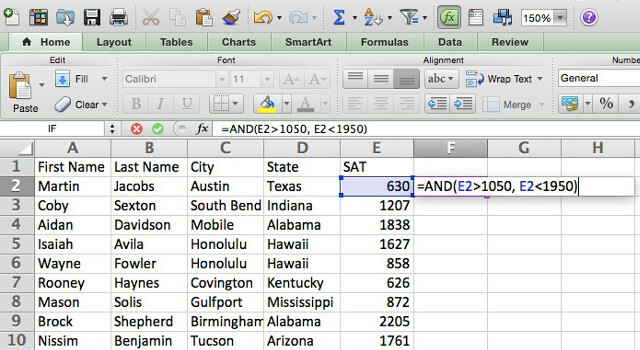
Ja siin on tulemus.
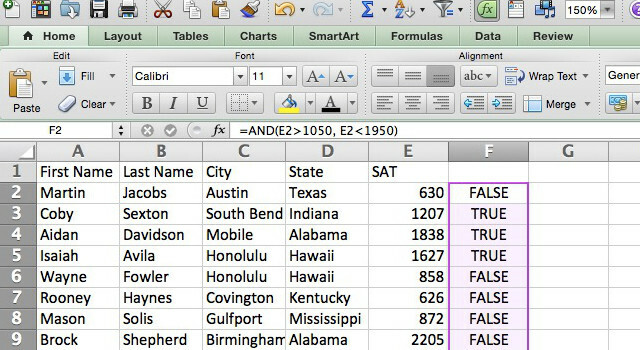
Nagu näete, tagastab funktsioon TRUE iga õpilase puhul, kes saavutas meie määratud vahemikus. Kui sooviksime jõuda veelgi detailsemale tasemele, võiks lisada kolmanda testi; Näiteks Wisconsinis keskmiste tulemuste nägemiseks näeb süntaks välja järgmine:
=JA(E2>1050, E2<1950, D2="Wisconsin")
Funktsioon VÕI
Nagu arvata võis, võtab funktsioon VÕI ka mitmeid loogilise testi argumente, kuid tagastab TRUE, kui vähemalt üks testidest annab tõelise väärtuse. Süntaks on väga sarnane funktsiooniga JA:
=VÕI([loogiline_test1], [loogiline_test2]...)
Jällegi näitab ellips, et saate kasutada mitmeid loogilisi teste ja kui mõni neist on tõene, tagastab funktsioon TRUE. Kasutame seda funktsiooni, et näha, millised õpilased elavad Kesk-Lääne osariikides:
=VÕI(D2="Minnesota", "D2="Wisconsin", D2="Iowa", D2="Nebraska", D2="Missouri", D2="Põhja-Dakota", D2="Lõuna-Dakota", D2= "Indiana", D2="Michigan", D2="Ohio", D2="Illinois", D2="Kansas")
Arvutustabelile rakendades näete, et igal Kesk-Lääne üliõpilasel on nüüd silt TÕENE.
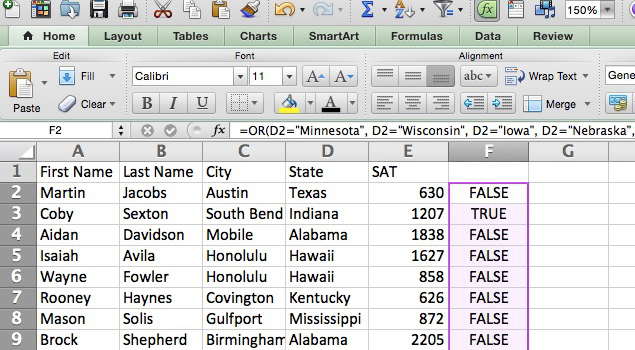
Excel 2013-s on ka eksklusiivne VÕI, mis tagastab väärtuse TRUE ainult siis, kui see on olemas ja ainult üks tingimus on täidetud. Funktsiooni XOR kasutatakse samamoodi nagu VÕI, kuid see tagastab vale, kui on täidetud rohkem kui üks tingimus. See on kasulik, kuid tõenäoliselt Office'i uuendamine pole seda väärt Kas teil on Office 2010? Ärge ostke Office 2013, siin on põhjusOlen jõudmas Microsoft Office 2013 prooviperioodi lõpule. Nädalate jooksul on see olnud suhteliselt kindel kogemus, kus üks või kaks veidrust ei põhjustanud mulle lõputut pettumust. Aga... Loe rohkem jaoks.
Kombineerides IF, NOT, AND ja OR
Nagu ma varem mainisin, teevad need funktsioonid lihtsaid asju, mida saab sageli teha andmete filtreerimisega. Kuid kasutades neid koos, saate teha palju võimsamaid asju; eriti kui kombineerite neid tekstipõhiste funktsioonidega, millest ma tulevases artiklis räägin.
Oletame, et kolledži värbaja on määratud helistama kõrge tulemuslikkusega üliõpilastele Californias, keskmise jõudlusega üliõpilastele Oregonis ja madala jõudlusega üliõpilastele Washingtonis või Nevadas. Kuidas saaksime seda nende funktsioonide abil rakendada? Peame mõned neist pesastama:
=VÕI(JA(D2="California", E2>1950), JA(D2="Oregon", JA(E2>1050, E2<1950)), JA(VÕI(D2="Washington", D2="Nevada "), E2<1050))
See võib tunduda tohutu segadusena, kuid kui see lahti murda, on see üsna lihtne. Põhifunktsioonil VÕI on kolm loogilist testi:
JA(D2="California", E2>1950)
JA(D2="Oregon", JA(E2>1050, E2<1950))
JA(VÕI(D2="Washington", D2="Nevada"), E2<1050)
Esimene JA argument sisaldab kahte lihtsat loogikatesti. Teisel AND-argumendil on pesastatud JA-funktsioon, nii et see tagastab väärtuse Tõene ainult siis, kui õpilane on pärit Oregonist ja tema skoor on üle 1050 ja alla 1950. Kolmas argument sisaldab funktsiooni VÕI, mis loob sarnase nõude. Vaatame, mis juhtub, kui käivitame selle oma värbamistabelis:

Kõik õpilased, kes vastavad meie ülaltoodud tingimusele, on tähistatud tähisega TÕENE. Ülaltoodud pildil on neid ainult kaks ja nad mõlemad on Californiast pärit suure jõudlusega õpilased.
Käivitage Excel
Arvutustabeli algajast Exceli eksperdiks saamine võtab palju aega ja harjutamist, kuid loogiliste operaatorite kasutamise mõistmine annab teile edumaa ja viib teid meisterlikkuse poole. Seal on palju arvutusvõimsust 3 pöörast Exceli valemit, mis teevad hämmastavaid asjuExceli valemitel on võimas tingimusvormingu tööriist. See artikkel hõlmab kolme võimalust tootlikkuse suurendamiseks MS Exceliga. Loe rohkem Exceli katte alla peitmine ja nende operaatorite kasutamine aitab teil sellele juurde pääseda.
Kuidas te neid loogilisi operaatoreid kasutate? Milliseid muid Exceli näpunäiteid teil lugejatele on? Jagage oma mõtteid allpool!
Dann on sisustrateegia- ja turunduskonsultant, kes aitab ettevõtetel nõudlust ja müügivihjeid tekitada. Ta peab ka strateegia- ja sisuturunduse teemal ajaveebi saidil dannalbright.com.

